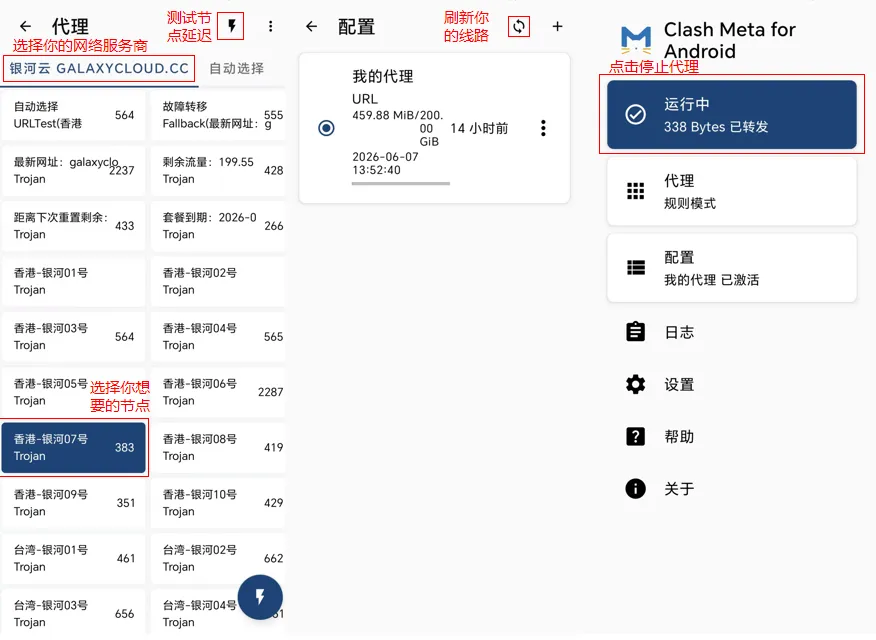Clash for Android新手入门指南:下载、配置一步搞定!
Clash for Android 是目前安卓上功能最强大、体验最好的网络工具之一。这篇教程主要是教第一次接触Clash for Android的小白用户如何下载配置,绝对简单易懂!
第一步:下载与安装
首先,我们需要在手机里下载APK安装文件。请注意,因为它的一些特殊功能,这款App并没有在各平台的应用商店上架。
在2023年10月底,GitHub 上发生了一系列重大事件,导致许多知名的网络代理工具项目,包括 Clash for Windows 和 Clash for Android 的开发者,都主动删除了他们的项目仓库,所以本教程使用的是Clash for Android 的升级版:Clash Meta For Android。
如果要下载原版(Clash for Android)的朋友可以试试这个地址:下载地址
-
访问官方发布页: 这是最安全、最可靠的下载方式。打开手机浏览器,访问Clash Meta for Android在GitHub上的官方发布页面。
官方地址: https://github.com/MetaCubeX/ClashMetaForAndroid/releases
-
选择正确的安装包: 在页面里找到最新的版本(有
Latest标识),然后根据你的手机处理器架构选择下载.apk文件。- 不知道选哪个?
***arm64-v8a-release.apk:首选这个! 适用于市面上 99% 的主流安卓手机(华为、小米、OPPO、Vivo、三星等)。***armeabi-v7a-release.apk:仅适用于非常老旧的32位手机。***x86_64-release.apk:仅适用于使用 Intel CPU 的设备,如某些安卓模拟器。
-
安装App: 下载完成后,点击安装。如果系统提示“未经安全审核,禁止安装”,请点击“允许”,这是安卓系统的正常安全机制,请放心。
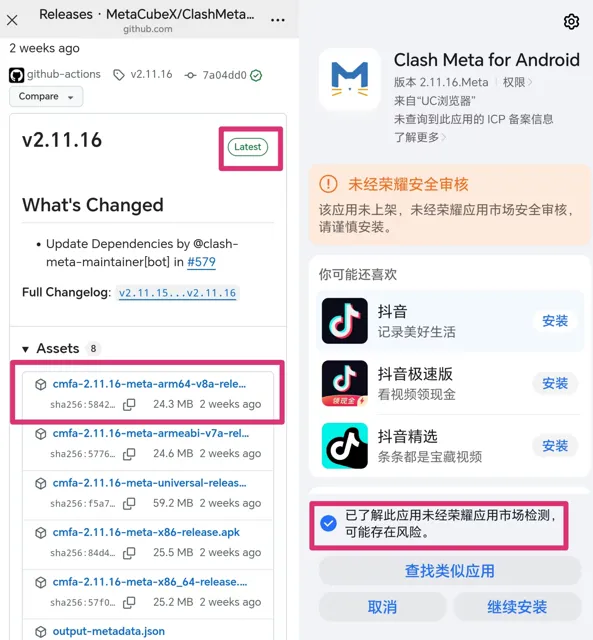
第二步:导入配置文件
安装好的Clash只是一个空壳子,我们需要给它“注入灵魂”,也就是告诉它有哪些服务器线路可以用。这个“灵魂”通常是一个“订阅链接”。
重要提示:订阅链接是你的专属配置,包含了你的个人信息,不要随意分享给其他人!
-
复制你的订阅链接: 从你的网络服务商那里获取你的“Clash订阅链接”,然后完整地复制它,一般在你的网络服务商官网
首页或者仪表盘可以找到。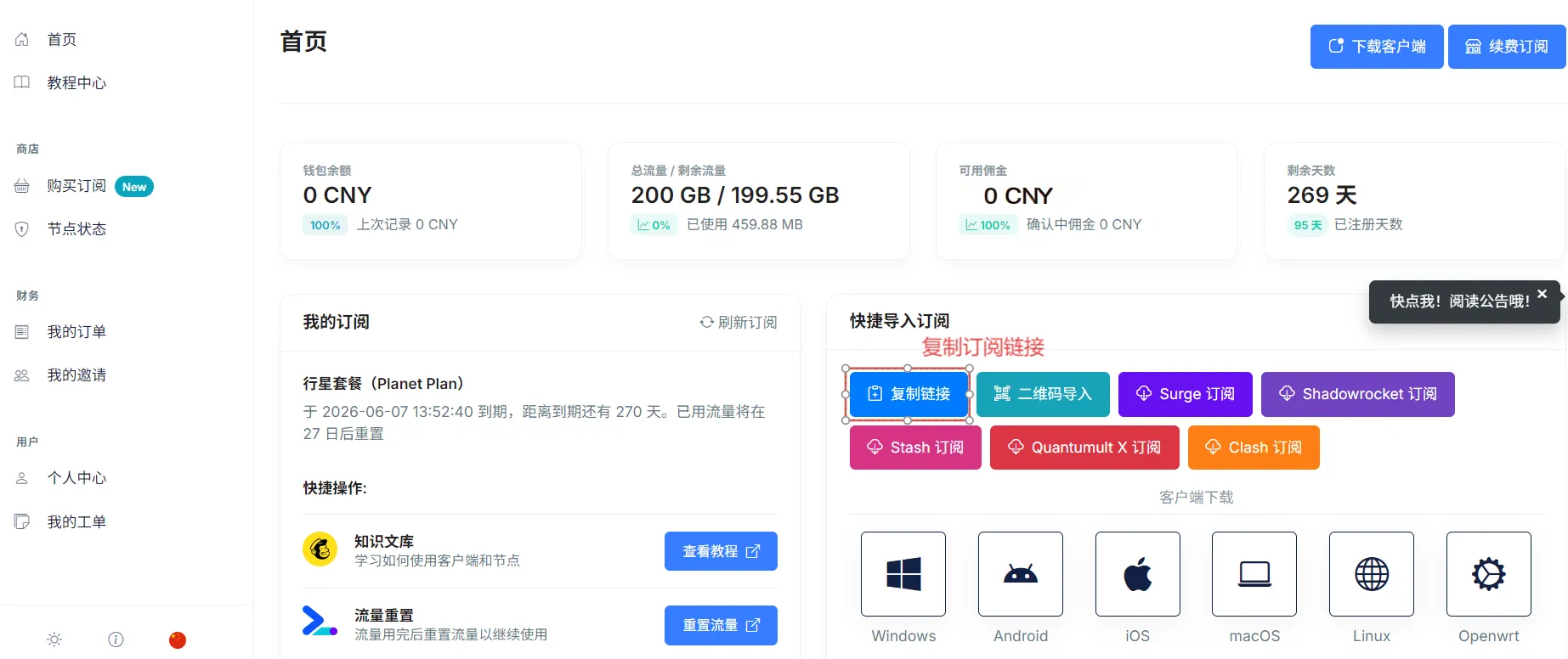
-
一键导入配置:
- 打开手机上的Clash Meta。
- 点击主界面的 “配置” 选项。
- 点击右上角的
+号,选择 “从URL导入”。 - 在“URL”一栏,粘贴你刚刚复制的订阅链接。
- “名称”可以自动生成,你也可以自己起个好记的名字。
- 点击右上角的 保存 图标。
稍等片刻,App会自动下载并处理配置文件。下载成功后,你会看到列表里出现了你刚才添加的配置项,点击小圆圈,表示已选中。
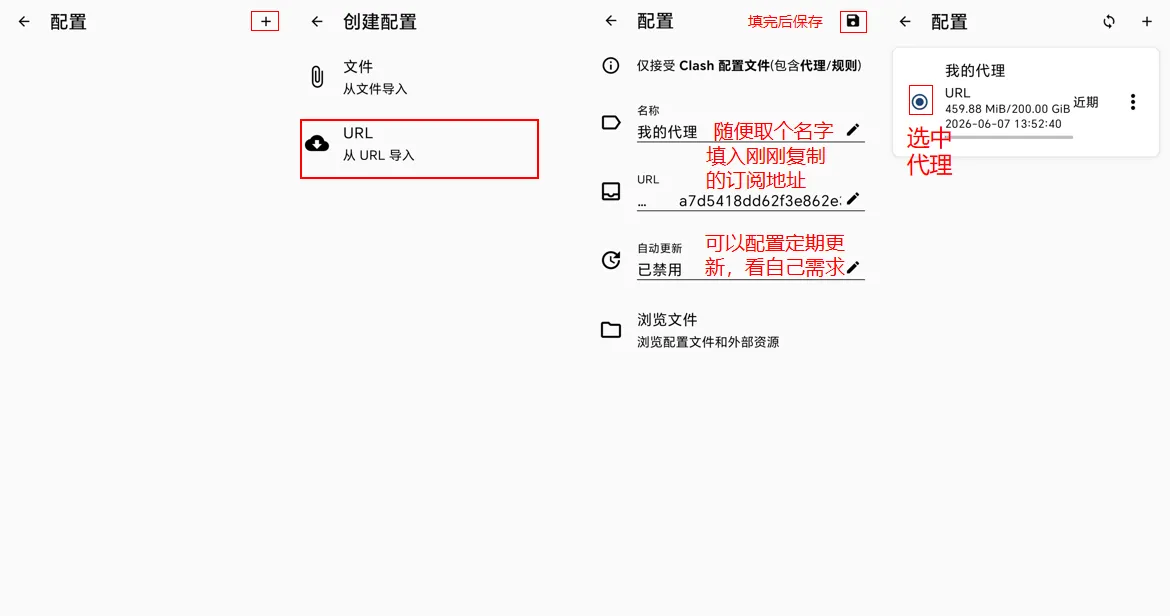
第三步:启动代理
万事俱备,只欠东风!现在,我们来启动它。
-
回到主界面,点击启动按钮: 回到Clash的主界面,你会看到一个大大的、灰色的圆形按钮,上面写着 “已停止”,点击它!
-
授权连接:
- 如果是第一次运行,手机系统会弹出一个“网络连接请求”的提示,这是在询问你是否允许Clash创建一个本地的网络连接。
- 请点击 “确定” 或 “允许”。
-
链接成功: 主界面显示为 “运行中” ,并且出现实时转发流量时,恭喜你,你已经成功了!
现在,你的手机网络已经由Clash接管。你可以去试试打开Youtube,看看是否可以访问?
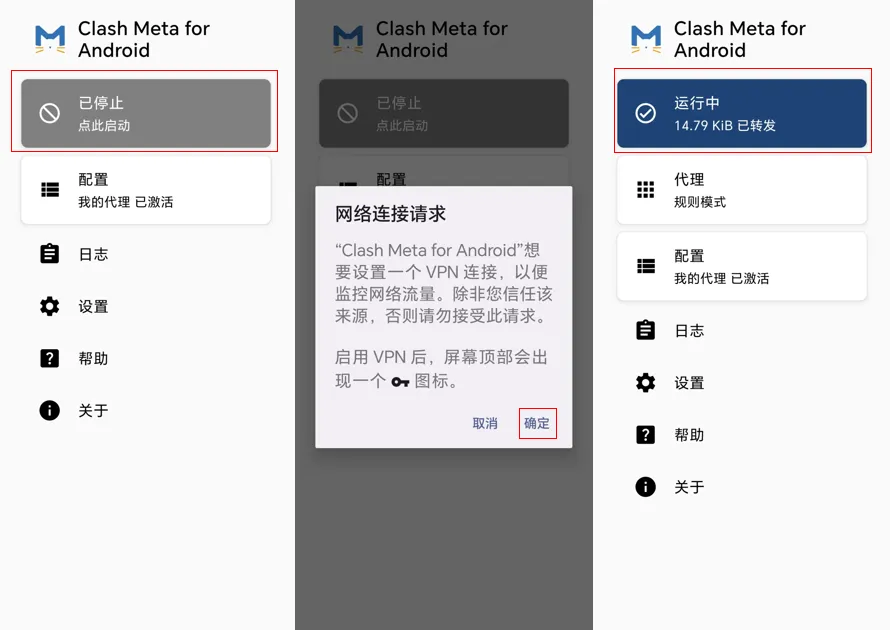
日常使用小技巧
-
如何选择线路?
- 点击底部导航栏的 “代理” 选项。
- 在这里,你会看到一个或多个分组(比如“你购买的网络服务商名称”、“自动选择”、“故障转移”等)。
- 点击你想要的分组,然后在展开的线路列表里,选择一条你喜欢的线路即可。
- 懒人推荐:直接在“自动选择”或“故障转移”分组里,选择
自动选择,它会帮你找到当前延迟最低的线路。
-
如何更新线路? 服务商有时会更新线路。你只需要回到 “配置” 页面,点击你配置项右边的循环小图标,即可获取最新的线路列表。
-
如何关闭? 很简单,回到主界面,再点一下那个蓝色的“运行中”按钮,它变回灰色就表示已停止。